AutoText in LibreOffice Writer — Snippets und Vorlagen
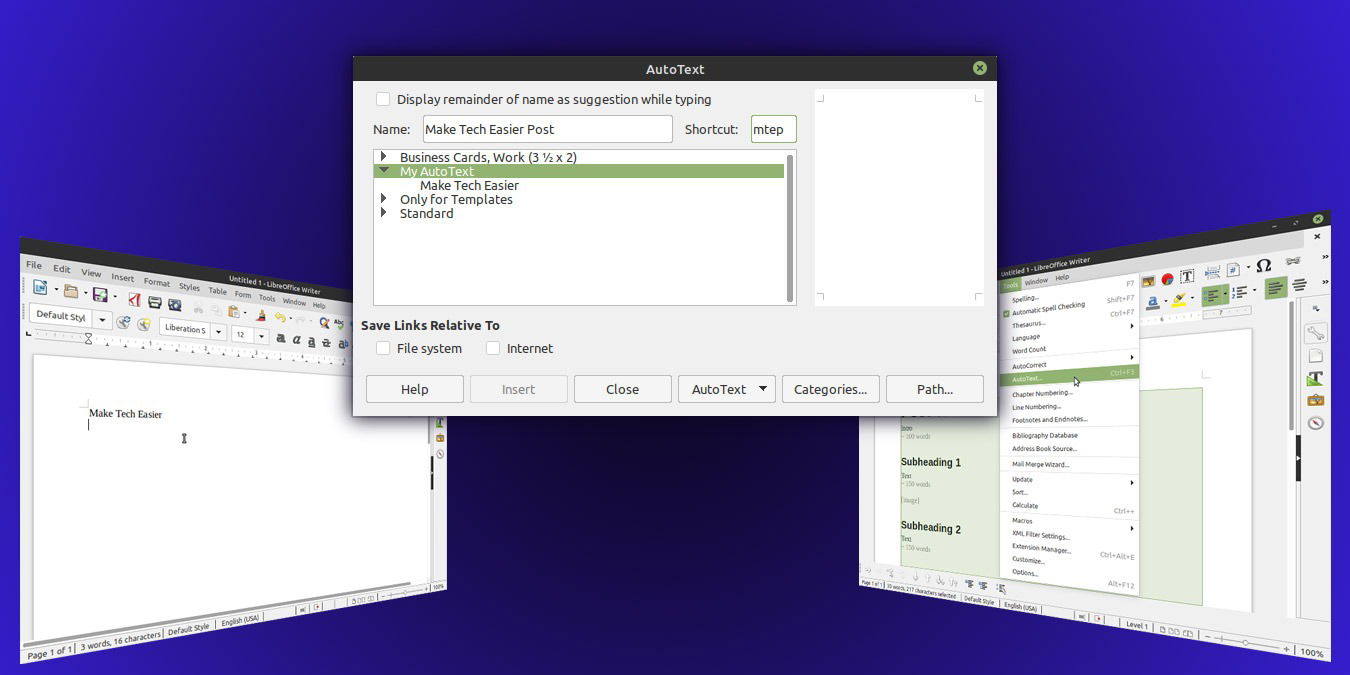
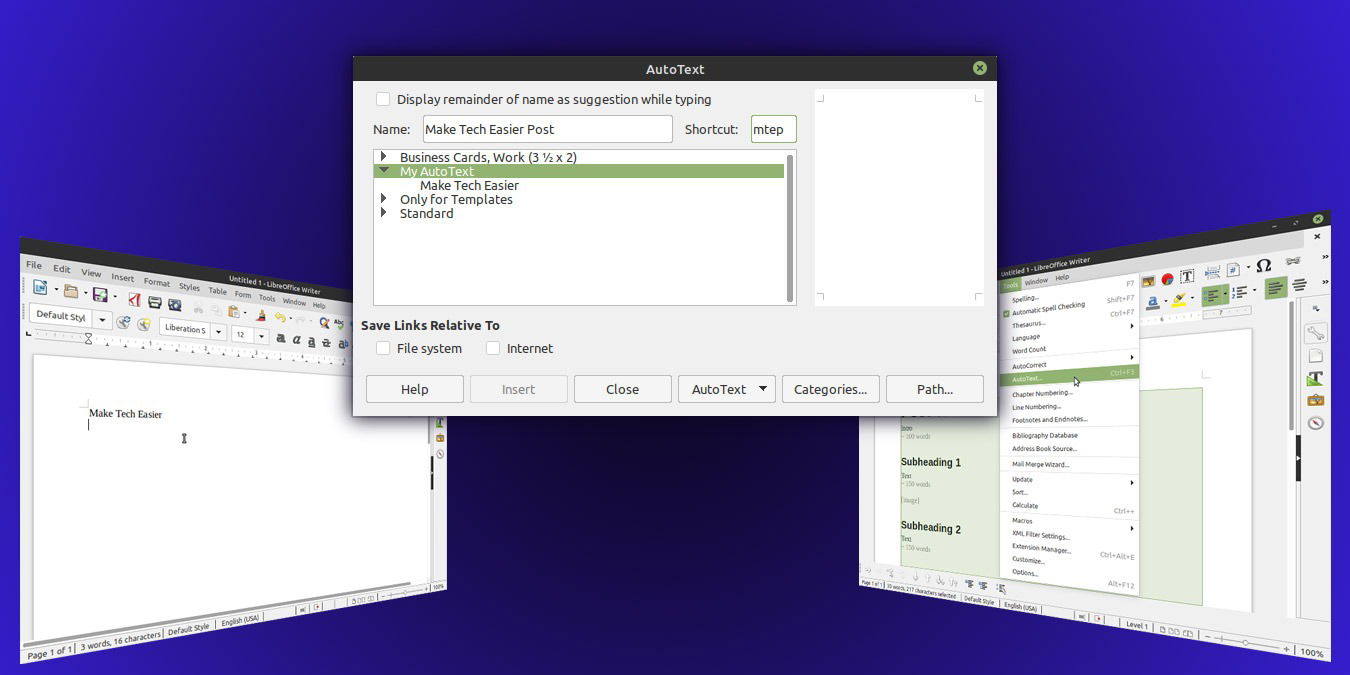
Wenn Sie häufig gleiche Phrasen, Sätze oder ganze Absätze tippen oder wiederkehrende Dokumentstrukturen verwenden, kann Ihnen AutoText von LibreOffice Writer viel Zeit sparen. AutoText speichert Textbausteine, die Sie beliebig oft wiederverwenden können. Abhängig davon, wie Sie den Baustein anlegen, bleiben sowohl die Struktur als auch das Aussehen (Formatierung) erhalten.
LibreOffice installieren
Sie können LibreOffice unter Debian/Ubuntu-basierten Distributionen mit dem folgenden Befehl installieren:
sudo apt install libreofficeFalls Sie nicht die ganze Suite benötigen, genügt auch nur Writer:
sudo apt install libreoffice-writerHinweis: Viele Linux‑Distributionen liefern LibreOffice bereits vorinstalliert aus, und in Softwarezentren ist die Installation meist per Mausklick möglich.
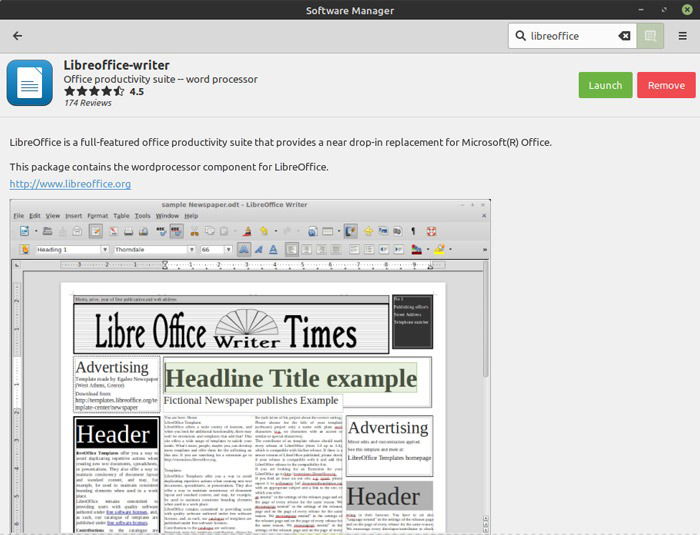
Von Text zu AutoText: Schnelles Beispiel
- Schreiben Sie einen Satz oder eine Phrase im Dokument.
- Markieren Sie den gewünschten Text.
- Öffnen Sie das AutoText‑Fenster über das Menü Extras → AutoText oder mit Strg+F3.
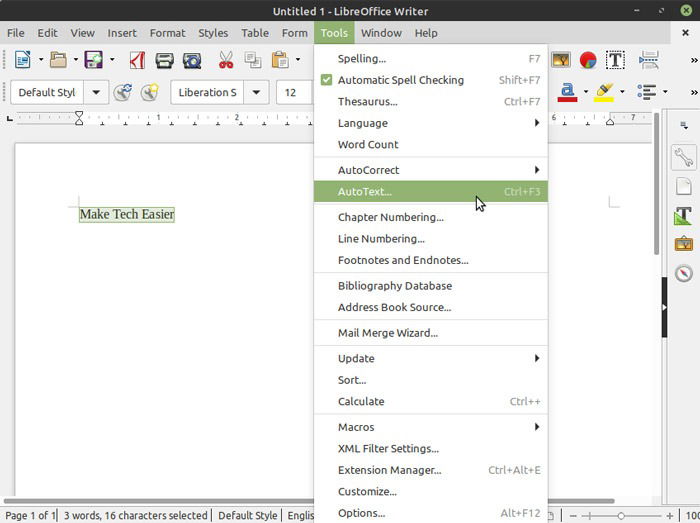
Das AutoText‑Fenster kennenlernen
Das AutoText‑Fenster bringt bereits vordefinierte Bausteine und Vorlagen mit. Um einen vorhandenen Baustein einzufügen, wählen Sie ihn aus und klicken auf Einfügen. Writer setzt den Inhalt an die Cursorposition im aktiven Dokument.
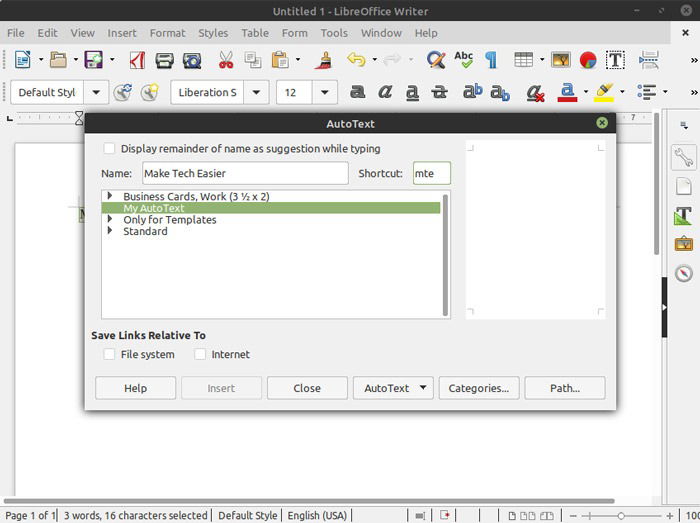
Für eigene Bausteine wählen Sie die Gruppe “Meine AutoText” (My AutoText) und geben im Feld Name einen aussagekräftigen Namen ein. Achten Sie auf das Feld Kürzel (Shortcut), das Writer automatisch vorschlägt — ändern Sie es, wenn nötig.
Neue Snippets und Kurzbefehle anlegen
Wählen Sie im Ausklappmenü unten in der Mitte “AutoText” und dort “Neu (nur Text)” oder “Neu”. Erstere Variante speichert reinen Text, letztere erhält die Formatierung.
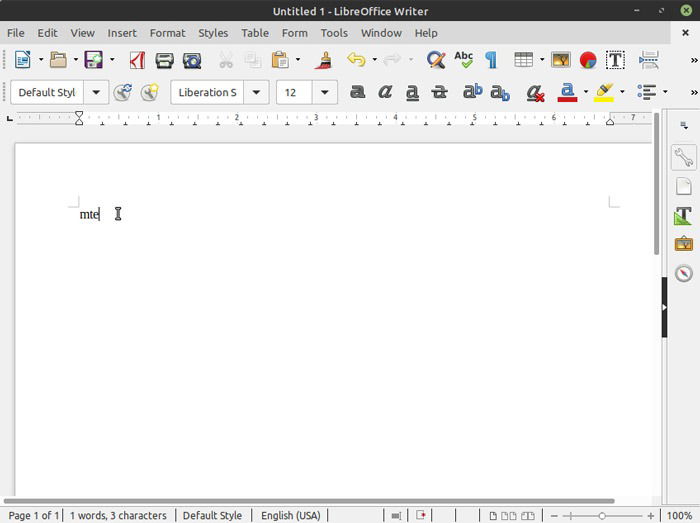
Beispiel: Kürzel “mte” + F3 → ersetzt durch „Make Tech Easier“ oder einen formatierten Textblock. Tipp: Verwenden Sie kurze, prägnante Kürzel ohne Leerzeichen.
Strukturvorlagen erstellen
Für komplexe Dokumenttypen bauen Sie auf einer leeren Seite eine Basisstruktur auf — Überschriften, Zwischenüberschriften, Platzhaltertexte, evtl. Tabellen oder Bildrahmen. Formatieren Sie Titel, Absätze und Listen so, wie Sie es regelmäßig benötigen.
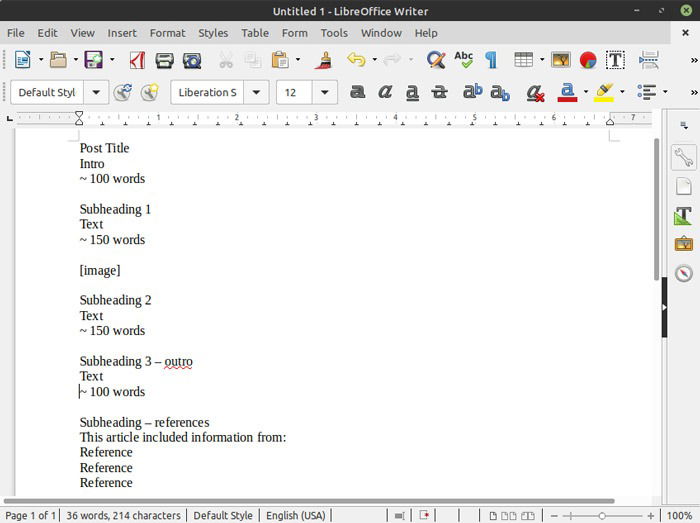
Markieren Sie alles und legen Sie einen neuen AutoText‑Eintrag an. Wählen Sie diesmal “Neu” (nicht nur Text), damit Formatierungen, Einzüge, Absatzstile und Tabellen erhalten bleiben. Vergeben Sie ein einprägsames Kürzel, z. B. “blogpost” oder “brief-v1”.
Formatierung und Platzhalter
Wenn Sie Vorlagen speichern, nutzen Sie Platzhalter (z. B. “<
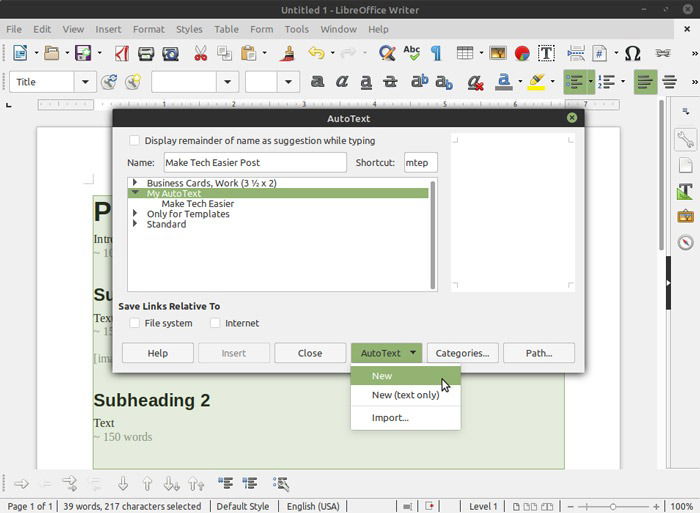
Snippets testen
Geben Sie im Dokument das Kürzel ein und drücken Sie F3. Alternativ öffnen Sie Extras → AutoText und klicken Einfügen.
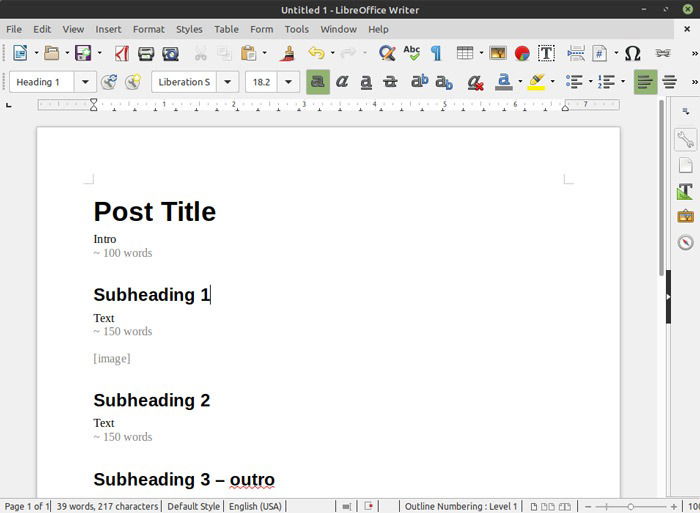
Wichtig: Entscheiden Sie vorab, ob Sie “Nur Text” oder formatierte Vorlagen benötigen — beides hat seinen Platz.
Best Practices und Namenskonventionen
- Einheitliche Kürzel: Verwenden Sie Präfixe pro Kategorie, z. B. “sig“ für Signaturen, “tpl“ für Vorlagen, “addr_” für Adressen.
- Keine Leerzeichen in Kürzeln. Kleinbuchstaben sind leichter zu merken.
- Gruppieren: Legen Sie Gruppen für Team, Persönlich, Projekt X an.
- Versionsnummern: Bei Vorlagen “tpl_meeting_v1”, “tpl_meeting_v2”.
- Dokumentation: Pflegen Sie eine kurze Übersicht (README) mit allen Kürzeln.
Wann AutoText nicht ideal ist (Einschränkungen)
- Dynamische Daten: AutoText ersetzt keine Platzhalter durch Live‑Daten (z. B. aktuelles CRM‑Feld). Dafür sind Seriendruckfunktionen oder Makros besser.
- Bedingte Inhalte: Wenn Teile eines Templates nur unter bestimmten Bedingungen erscheinen sollen, sind Formulare oder Makros sinnvoller.
- Versionierung und Kollaboration: AutoText‑Sammlungen sind lokal gespeichert; für Teamstandards empfiehlt sich ein zentraler Export/Import oder die Nutzung gemeinsamer Vorlagendateien (.ott).
Hinweis: AutoText ist kein Ersatz für ein Dokumentenmanagement mit Metadaten oder einer Datenbankanbindung.
Alternative Ansätze
- Vorlagendateien (.ott / .odt): Besser für vollständige, freigegebene Dokumentvorlagen.
- AutoKorrektur (Extras → AutoKorrektur): Für sehr kurze Ersetzungen (z. B. e‑Mail → mein.name@example.com).
- Makros: Für komplexe Automatisierungen (Bedingungen, Schleifen, externer Datenzugriff).
- Extensions: Einige Erweiterungen bieten erweiterte Snippet‑Funktionen oder Cloud‑Sync.
Team‑SOP: So verteilt Ihr Team AutoText‑Vorlagen
- Erstellen: Verantwortliche Person erzeugt Vorlagendatei oder AutoText‑Baustein auf ihrem Rechner.
- Exportieren: Menü Datei → Vorlagen → Speichern als Vorlage oder AutoText exportieren (über Tools/Extras → AutoText → Export/Import auf Dateiebene).
- Verteilen: Vorlage per Firmenlaufwerk, Git/Repo oder E‑Mail verteilen. Für AutoText: Datei mit AutoText‑Definition beifügen und im Zielrechner importieren.
- Dokumentieren: Kurzanleitung plus Kürzelliste in einem zentralen Wiki pflegen.
- Versioning: Bei Änderungen neue Version veröffentlichen und alte Version markieren.
Checkliste beim Anlegen eines AutoText‑Snippets
- Name klar und selbsterklärend
- Kürzel kurz, konsistent, keine Leerzeichen
- Formatierung: Nur Text vs. formatiert gewählt
- Platzhalter klar markiert (z. B. <
>) - Gruppe/Repo zugewiesen (z. B. Team/Personal)
- Dokumentation ergänzt (Kurzanleitung + Zweck)
Mini‑Methodik: Baustein‑Design in 5 Minuten
- Ziel definieren: Was soll der Baustein lösen? (Signatur, Agenda, Standardtext)
- Inhalt erstellen: Text + Platzhalter schreiben.
- Formatieren: Stile verwenden (Überschrift 1, Fließtext etc.).
- Kürzel und Gruppe setzen.
- Testen: Kürzel einfügen und Platzhalter ersetzen.
Sicherheits‑ und Datenschutzhinweis
Speichern Sie keine sensiblen Zugangsdaten oder personenbezogenen Daten in AutoText‑Bausteinen, wenn die Datei auf gemeinsam genutzten Laufwerken oder in Cloud‑Ordnern liegt. AutoText ist praktisch, aber lokal und ohne Berechtigungs‑Governance.
Kurzes Glossar
- AutoText: Wiederverwendbarer Textbaustein in Writer.
- Kürzel/Shortcut: Kurztext, der durch F3 ersetzt wird.
- Nur Text: Variante ohne Formatierung.
- Formatierter Baustein: Behält Stile, Tabellen und Absatzformatierungen.
Entscheidungshilfe (Wann AutoText vs. Vorlage vs. Makro)
- Kleine, häufige Textfragmente → AutoText (Nur Text).
- Komplette Dokumentlayouts für Teams → Vorlagendatei (.ott).
- Konditionale Inhalte oder Datenintegration → Makro oder Add‑on.
So bringen Sie Ordnung in Ihr Snippet‑Archiv
- Exportieren Sie regelmäßig gesperrte Teamvorlagen.
- Legen Sie eine Namenskonvention fest.
- Entfernen Sie veraltete Kürzel einmal im Quartal.
- Pflegen Sie ein kurzes Change‑Log (Was geändert, warum, wer).
Kurzanleitung: Tastaturkürzel
- AutoText‑Fenster öffnen: Extras → AutoText oder Strg+F3
- Kürzel einfügen: Kürzel tippen → F3
Zusammenfassung
AutoText ist ein leichter, schneller Weg, wiederkehrende Texte und Vorlagen in LibreOffice Writer zu standardisieren. Verwenden Sie “Nur Text” für kleine Elemente und formatierte Snippets für komplette Dokumentstrukturen. Für Teams empfiehlt sich eine SOP mit Export/Import und zentraler Dokumentation.
Wichtig: Speichern Sie keine sensiblen Daten in gemeinsam genutzten AutoText‑Sammlungen.
Schlussgedanken: Mit konsistenten Kürzeln und einer einfachen Namenskonvention sparen Sie täglich Zeit — und vermeiden Fehler durch Copy‑Paste.
Ähnliche Materialien

Podman auf Debian 11 installieren und nutzen
Apt-Pinning: Kurze Einführung für Debian

FSR 4 in jedem Spiel mit OptiScaler
DansGuardian + Squid (NTLM) auf Debian Etch installieren

App-Installationsfehler auf SD-Karte (Error -18) beheben
